دهکده دانش و فناوری با تمرکز بر فناوری های نو برای رشد و توسعه کسب و کارها راه حلهای نرم افزاری با صرفه اقتصادی ارائه می کند.




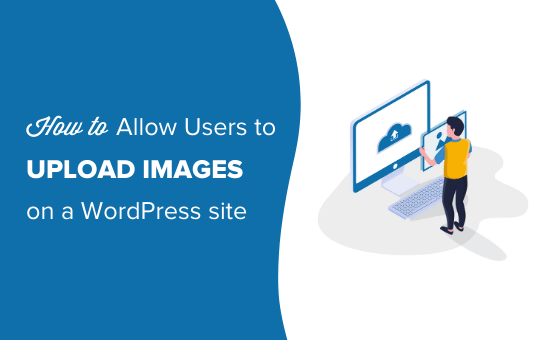
[ad_1]
آیا می خواهید کاربران بتوانند تصاویر را در سایت وردپرس شما بارگذاری کنند؟
اگر می خواهید ارسال های پست مهمان ، بررسی محصولات یا مسابقه عکس را بپذیرید ، پس باید به کاربران اجازه بارگذاری تصاویر را بدهید. با این حال ، ممکن است نخواهید به آنها اجازه دسترسی به قسمت مدیریت وردپرس خود را بدهید.
در این مقاله ، ما به شما نشان خواهیم داد که چگونه با خیال راحت به کاربران اجازه دهید تصاویر را در سایت وردپرس بارگذاری کنند بدون اینکه به مدیر وردپرس دسترسی داشته باشند.
اگر می خواهید یک وبلاگ چند نویسنده اجرا کنید ، ساده ترین راه برای بارگذاری تصاویر به کاربران امکان پذیر است اضافه کردن آنها به عنوان نویسنده در وب سایت خود.
با این وجود دسترسی کاربران به قسمت مدیریت وردپرس برای سناریوهای یکبار مصرف مانند ارسال پست به عنوان مهمان ، بررسی محصول ، مسابقه عکس و غیره ایده آل نیست.
خوشبختانه چندین افزونه وردپرس وجود دارد که به کاربران اجازه می دهد تصاویر را بارگذاری کنند ، بدون اینکه امنیت وب سایت شما را به خطر بیندازند یا به آنها امکان دسترسی به قسمت مدیریت وردپرس را بدهند.
با گفتن این موارد ، بیایید نگاهی به برخی از روش ها بیندازیم تا به راحتی به کاربران اجازه بارگذاری تصاویر در وردپرس را بدهیم.
این روش زمانی مفید است که شما فقط به کاربران برای بارگذاری تصویر یا پرونده دیگری مانند رزومه ، نامه جلدی و غیره نیاز دارید.
شما می توانید به سادگی یک فرم بارگذاری پرونده ایجاد کنید که نام کاربر ، آدرس ایمیل ، عکس / پرونده و هر پیامی را که وی می خواهد در آن جمع شود جمع آوری کند.
ابتدا ، باید نصب کنید و فعال کنید فرم های WP پلاگین برای جزئیات بیشتر ، به راهنمای گام به گام ما مراجعه کنید نحوه نصب افزونه وردپرس.
WPForms است بهترین فرم ساز وردپرس افزونه ای که بیش از 4 میلیون وب سایت از آن استفاده می کنند. این یک قسمت بارگذاری پرونده دارد که در این آموزش از آن استفاده خواهیم کرد.
پس از فعال سازی ، شما باید از WPForms »تنظیمات صفحه را در داشبورد وردپرس خود وارد کنید تا کلید مجوز خود را وارد کنید. می توانید کلید مجوز خود را در قسمت حساب خود در سایت WPForms ، در زیر “بارگیری ها” پیدا کنید.
وقتی وارد سایت خود می شوید به این شکل است:
حالا ، برو به WPForms »افزودن موارد جدید فرم خود را ایجاد کنید. ما قصد داریم از “فرم تماس ساده” برای این مثال استفاده کنیم. روی آن کلیک کنید ، فرم جدید شما ظاهر می شود.
بعد ، قسمت “File Upload” را روی فرم خود بکشید و رها کنید. این قسمت را می توانید در بخش “Fancy Fields” در سمت چپ پیدا کنید.
پس از اضافه شدن ، روی قسمت File Upload در فرم خود کلیک کنید تا ویرایش شود.
ما نام این قسمت (برچسب آن) را به “عکس شما” تغییر می دهیم و مشخص می کنیم که پسوندهای پرونده مجاز است. ما فقط پرونده های تصویری می خواهیم ، بنابراین به پرونده های JPG / JPEG ، GIF و PNG اجازه می دهیم.
توجه داشته باشید: به طور پیش فرض ، وردپرس فقط اجازه آپلود انواع خاصی از پرونده ها را می دهد. به عنوان مثال ، کاربران نمی توانند تصاویر .svg یا پرونده های .zip را بارگذاری کنند ، مگر اینکه آنها را صریحاً به لیست مجاز اضافه کنید. ما می خواهیم نحوه انجام این کار را در یک لحظه توضیح دهیم.
در حال حاضر ، بیایید به تنظیمات زمینه خود ادامه دهیم. ما توصیه می کنیم حداکثر اندازه پرونده را 5 مگابایت تعیین کنید و کادر کنار “الزامی” را علامت بزنید ، تا زمانی که کاربر نمی تواند فرم را بارگذاری کند ، نمی تواند فرم را ارسال کند.
محدودیت اندازه پرونده به شما کمک می کند تا هزینه دیسک را در خود ذخیره کنید میزبانی وردپرس حساب.
همچنین می توانید با کلیک روی پیکان رو به پایین در کنار “Advanced Options” گزینه های بیشتری را برای این قسمت تعیین کنید.
در اینجا می توانید سبک قسمت بارگذاری خود را انتخاب کنید. به طور پیش فرض یک قسمت کشیدن و رها کردن “مدرن” است. اگر می خواهید ، می توانید آن را با یک قسمت “Classic” جایگزین کنید:
همچنین می توانید با علامت زدن در جعبه ، تصویر را در کتابخانه وردپرس ذخیره کنید. اگر قصد دارید تصاویر ارسالی خود را برای یک پست وبلاگ یا موارد مشابه جمع آوری کنید ، ایده خوبی است.
هنگامی که از فرم خود راضی بودید ، می توانید فرم ساز را ذخیره کرده و از آن خارج شوید.
افزودن فرم بارگذاری تصویر در وردپرس
در مرحله بعدی ، می خواهید فرم خود را به یک پست یا صفحه وردپرس اضافه کنید. WPForms افزودن فرم های خود را در هر کجای وب سایت بسیار آسان می کند.
به سادگی پست یا صفحه ای را که می خواهید فرم بارگذاری تصویر را در آن اضافه کنید ویرایش کنید. در ویرایشگر محتوای وردپرس، شما باید بلوک WPForms را به قسمت محتوای خود اضافه کنید.
پس از آن ، شما باید فرم را که قبلا ایجاد کرده اید از فهرست کشویی انتخاب کنید. WPForms پیش نمایش فرم شما را در داخل محتوا نشان می دهد.
اکنون می توانید پست یا صفحه خود را ذخیره کرده و به صورت زنده مشاهده کنید تا فرم بارگذاری تصویر خود را در عمل مشاهده کنید.
اجازه بارگذاری انواع فایلهای دیگر
گاهی اوقات ، حتی اگر این نوع پرونده را در تنظیمات قسمت بارگذاری خود مجاز کرده باشید ، ممکن است کاربران شما این خطا را مشاهده کنند:
Sorry, this file type is not permitted for security reasons
مشکل این است که وردپرس به طور پیش فرض فقط انواع خاصی از پرونده ها را مجاز می کند. آسانترین راه برای اجازه دادن به انواع فایلهای بیشتر ، استفاده از یک افزونه همراه است.
ما توصیه می کنیم افزونه File Upload Types از WPForms.
یک بار که شما افزونه را در وردپرس نصب کرد و آن را فعال کنید ، به تنظیمات »انواع بارگذاری پرونده.
سپس می توانید انواع پرونده ها را از لیستی که می خواهید اجازه دهید انتخاب کنید ، یا می توانید انواع پرونده های سفارشی را اضافه کنید.
توجه داشته باشید که لیست شامل انواع پیش فرض وردپرس نیست.
دلیل اصلی اینکه کاربران می توانند تصاویر را بارگذاری کنند این است که موارد ارسالی پست مهمان را جمع آوری می کنید. همچنین می توانید از روش بسیار مشابهی برای سایر محتوای تولید شده توسط کاربر استفاده کنید ، مانند توصیفات.
ابتدا ، باید نصب کنید و فعال کنید فرم های WP پلاگین برای جزئیات بیشتر ، به راهنمای گام به گام ما مراجعه کنید نحوه نصب افزونه وردپرس.
توجه: برای استفاده از افزونه “ارسال ارسال ها” به نسخه “Pro” (یا نسخه بالاتر) آن نیاز دارید.
پس از فعال سازی افزونه ، باید از WPForms »تنظیمات صفحه را در داشبورد وردپرس خود وارد کنید تا کلید مجوز خود را وارد کنید. می توانید کلید مجوز خود را در زیر برگه “بارگیری” حساب خود در سایت WPForms پیدا کنید.
این همان چیزی است که با وارد کردن کلید مجوز در سایت خود مشاهده خواهید کرد:
بعد ، به WPForms »افزودنی ها برای نصب Post Submission Addon. روی دکمه “نصب Addon” کلیک کنید. به طور خودکار نصب و فعال می شود
اکنون ، می توانید فرم ارسال پست مهمان خود را ایجاد کنید.
قابل اعتماد و متخصص WPForms »افزودن موارد جدید، سپس به پایین پیمایش کنید تا فرم ارسال مطالب بلاگ را پیدا کنید.
روی آن کلیک کنید ، فرم جدید شما برای شما ایجاد می شود. این قسمتها برای جزئیات نویسنده مهمان و همچنین عنوان پیشنهادی پست ، محتوا ، تصویر برجسته ، گزیده پست و دسته ، دارای فیلدهای پیش فرض خواهند بود.
در صورت تمایل می توانید قسمتهای بیشتری (بخشهایی از فرم خود) اضافه کنید. به عنوان مثال ، ممکن است بخواهید یک قسمت “Website / URL” اضافه کنید که نویسنده بتواند URL وبلاگ خود را در آن وارد کند.
برای تغییر برچسب در یک قسمت یا هر متن موجود در فرم ، فقط روی آن کلیک کنید.
به عنوان مثال ، می توانید بر روی جعبه “تصویر برجسته” کلیک کرده و “توضیحات” را تغییر دهید تا اندازه دلخواه شما برای تصاویر برجسته ارائه شود.
فایلهای بارگذاری شده از طریق قسمت “تصویر ویژه” از پیش تعیین شده در قسمت شما ذخیره می شوند کتابخانه ی رسانه در وردپرس
می توانید با کلیک بر روی گزینه “Advanced Options” برای قسمت ، این گزینه را روشن و خاموش کنید.
نکته: اگر می خواهید یک فرم را از ابتدا ایجاد کنید ، توجه داشته باشید که قسمت “File Upload” درست می شود نه پرونده ها را به طور پیش فرض در Media Library ذخیره کنید. اگر می خواهید از این تنظیم استفاده کنید حتماً آن را روشن کنید.
در صورت تمایل ، می توانید انواع تصویری را که قسمت “File Upload” می پذیرد تغییر دهید. به عنوان مثال ، ممکن است بخواهید کاربران فقط پرونده های PNG را بارگذاری کنند.
همچنین می توانید حداکثر اندازه پرونده را در مگابایت وارد کنید. در صورت تمایل می توانید به کاربران اجازه دهید 2 یا بیشتر پرونده بارگذاری کنند.
قسمت بارگذاری “مدرن” (پیش فرض) به کاربران امکان کشیدن و رها کردن پرونده ها را می دهد. اگر ترجیح می دهید ، می توانید در گزینه های پیشرفته ، آن را به قسمت “Classic” تغییر دهید. توجه داشته باشید که این فقط به کاربران امکان می دهد تا یک فایل را بارگذاری کنند.
هنگامی که تمام قسمتهای مورد نظر خود را در فرم خود یافتید ، به برگه “تنظیمات” بروید. ممکن است بخواهید جزئیات را در بخش “اعلان ها” در اینجا تغییر دهید.
به عنوان مثال ، اگر پست های مهمان شما به یک ویرایشگر برود ، آدرس آنها را در کادر “ارسال به آدرس ایمیل” می خواهید.
همچنین ممکن است بخواهید پیام تأییدی را که کاربر پس از ارسال فرم مشاهده می کند ، تغییر دهید. می توانید این کار را در زیر انجام دهید تنظیمات »تأیید.
هنگامی که از فرم خود راضی بودید ، روی دکمه “ذخیره” در بالای صفحه کلیک کنید.
در هر پست یا صفحه ای می توانید فرم خود را به سایت خود اضافه کنید. ممکن است بخواهید یک صفحه جدید به طور خاص برای ارسال پست های مهمان ایجاد کنید.
اگر استفاده می کنید ویراستار گوتنبرگ (بلوک)، برای ایجاد یک بلاک جدید ، کافیست روی نماد (+) کلیک کنید. سپس ، “WPForms” را از بخش “ابزارک ها” انتخاب کنید.
در مرحله بعدی ، منوی کشویی WPForms را مشاهده خواهید کرد. فرم خود را از لیست انتخاب کرده و به پست شما اضافه می شود.
نکته: اگر هنوز از آن استفاده می کنید ویرایشگر کلاسیک، سپس به جای آن یک دکمه “افزودن فرم” در کنار “افزودن رسانه” مشاهده خواهید کرد. برای دریافت لیست کشویی فرمهای خود ، این مورد را کلیک کنید. موردی را که می خواهید انتخاب کنید ، سپس روی “افزودن فرم” کلیک کنید تا در پست شما قرار گیرد.
البته می توانید از قسمت “File Upload” به هر شکلی که ایجاد کنید استفاده کنید. این بدان معناست که شما می توانید از روش فوق برای هر نوع محتوای تولید شده توسط کاربر که می خواهید جمع آوری کنید استفاده کنید.
در حالی که یک فرم بارگذاری پرونده به کاربران اجازه می دهد هر نوع پرونده را بارگذاری کنند ، اگر در یک مسابقه عکس شرکت می کنید ، بهترین راه حل نیست.
دلیل این امر این است که WPForms یک فرم ساز است و نه یک پلاگین مسابقه. با ویژگی هایی مانند انتخاب برندگان ، اشتراک ویروسی و غیره ارائه نمی شود.
اونجاست رافل پرس وارد می شود بهترین افزونه giveaway وردپرس که به شما امکان می دهد برای رشد بازدیدکنندگان و دنبال کنندگان شبکه های اجتماعی خود ، مسابقات ویروسی ایجاد کنید.
می توانید از آن برای طراحی یک ابزارک مسابقه استفاده کنید که به کاربران اجازه می دهد عکس ها را بارگذاری کنند ، اما همچنین به اشتراک گذاری و سایر اقدامات مربوط به تعامل برای رشد طرفداران شما انگیزه می دهد.
ما یک راهنمای دقیق در مورد ایجاد کرده ایم نحوه ایجاد یک مسابقه عکس در وردپرس با رافل پرس می توانید جزئیات بیشتر را دنبال کنید.
امیدواریم این مقاله به شما کمک کند یاد بگیرید چگونه به کاربران اجازه می دهد تصاویر را در یک سایت وردپرس بارگذاری کنند. همچنین ممکن است بخواهید مقایسه ما با بهترین خدمات بازاریابی از طریق ایمیل و بهترین نرم افزار اطلاع رسانی فشار برای برقراری ارتباط با بازدید کنندگان خود از وب سایت شما.
اگر این مقاله را دوست داشتید ، لطفاً مشترک ما شوید کانال یوتیوب برای آموزش های ویدئویی وردپرس. همچنین می توانید ما را در توییتر و فیس بوک.
پست چگونه به کاربران اجازه می دهیم تصاویر را در سایت وردپرس بارگذاری کنند اولین بار در ظاهر شد WPBeginner.
[ad_2]
منبع محتوا
رشد هر کسب و کاری دست یافتنی است، شروع با یک قدم به جلو … دیتکو همراه شماست.